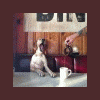-
Items
6.726 -
Registratiedatum
Reputatie-activiteit
-
 iEscape gaf reputatiepunten aan Debruyne in Luidspreker icoon
iEscape gaf reputatiepunten aan Debruyne in Luidspreker icoon
Hallo,
Neen, het is niet gelukt, omdat het pictogram niet beschikbaar is (nergens te zien). Maar ik heb vergeten het audio systeem in te schakelen (was uitgeschakeld) en toen was alles perfect in orde.
Bedankt om mij te willen helpen.😊😊😊
Vriendelijke groetjes,
Debruyne A.
-
 iEscape ontving reputatiepunten van Debruyne in Luidspreker icoon
iEscape ontving reputatiepunten van Debruyne in Luidspreker icoon
Neem deze link eens door: https://support.microsoft.com/nl-nl/help/30031/windows-10-customize-taskbar-notification-area
-
 iEscape gaf reputatiepunten aan bernard in dubbele appjes verwijderen
iEscape gaf reputatiepunten aan bernard in dubbele appjes verwijderen
En weer zo,n mooie duidelijke ,,uitleg,, Je moet ze maar weten te vinden .
Ja , hier heb ik wat aan ,
Bedankt ,
En het slotje maar weer he .
-
 iEscape ontving reputatiepunten van bernard in dubbele appjes verwijderen
iEscape ontving reputatiepunten van bernard in dubbele appjes verwijderen
Zijn die dubbele apps op het Thuisscherm? Zo JA, dan zijn dat snelkoppelingen.
Neem dit artikel eens door: https://nl.wikihow.com/Iconen-verwijderen-van-het-Android-thuisscherm
-
 iEscape gaf reputatiepunten aan porrelaar in Groot onbekend txt bestand: 78 Gb; wat is dit?
iEscape gaf reputatiepunten aan porrelaar in Groot onbekend txt bestand: 78 Gb; wat is dit?
Ja Erna, we zijn weer 2 weken verder en nu reageer ik pas weer. Jouw vraag liet me namelijk niet los. Daar moest toch een oplossing voor zijn? En ja hoor, ik heb een oplossing gevonden. En die oplossing is nog helemaal gratis ook.
Ik had geen RW2 bestanden op mijn pc, dus downloadde ik er vandaag een van internet. Dat is gewoon een kwestie van Google gebruiken en dan zoeken op "download filetype:RW2"
Ik downloadde dat bestand naar het bureaublad. Ik zag nog geen thumbnail, maar het pictogram van de app Foto's:
Ik dubbelklikte op dat bestand. De app Foto's werd geopend, maar ik kreeg toen de melding dat ik een codec uit de Microsoft Store moest installeren om RW2 bestanden te kunnen openen met de app Foto's. De link naar die codec stond erbij. Ik klikte op die link en kwam toen op de juiste plek in De Store terecht. Het gaat om de codec met de naam Raw Image Extension.
Let op: je moet wel de nieuwste versie van Windows 10 gebruiken: versie 1903. Bij oudere versies van Windows 10 kan deze extensie niet geïnstalleerd worden.
Je versie van Windows 10 kun je zo controleren:
Klik op het vergrootglas dat naast de startknop staat
Typ dan winver en druk op de Enter toets.
Dan verschijnt er een venstertje waarin staat welke versie van Windows 10 jij gebruikt.
Heb jij versie 1903 van Windows 10, dan kun je die extensie downloaden uit de Store van Microsoft.
Open de Store, klik op Zoeken (staat rechtsboven) en typ of plak dan Raw Image Extension
Als de pagina met Raw Image Extension geopend is, klik je op Downloaden.
Even later (duurde bij mij een paar seconden) zie je dat de app gedownload wordt:
Nog iets later krijg je de melding dat de extensie geïnstalleerd is. Klik dan op Starten (rechts op onderstaande afbeelding):
De app Foto's werd daarna bij mij geopend, maar die app mag je weer afsluiten.
Ik plaats hieronder een screenshot van de beschrijving van die extensie in de Store. Let vooral op de door mij geel gearceerde tekst:
Het staat er duidelijk: door deze extensie zie je voortaan de thumbnails van RW2 bestanden in de Verkenner. Precies wat jij wilde toch?
En het klopt hoor. Het bewijs staat hieronder:
Dit lijkt me voor jou de ideale oplossing. De extensie is gratis en snel te installeren.
-
 iEscape gaf reputatiepunten aan aussie in Whatsapp bericht zonder reactie
iEscape gaf reputatiepunten aan aussie in Whatsapp bericht zonder reactie
Perfect, net wat ik zocht. Bedankt iEscape..
-
 iEscape ontving reputatiepunten van aussie in Whatsapp bericht zonder reactie
iEscape ontving reputatiepunten van aussie in Whatsapp bericht zonder reactie
Zie: https://blog.whatsapp.com/10000644/New-Group-Setting-for-Admins
-
 iEscape gaf reputatiepunten aan bernard in Foto kopieeren
iEscape gaf reputatiepunten aan bernard in Foto kopieeren
Ja , ik vond vooral de samenwerking tussen jullie heel leuk .
Nogmaals bedankt , en tot de volgend .........?
En het slotje mag hoor .😊
-
 iEscape ontving reputatiepunten van bernard in Foto kopieeren
iEscape ontving reputatiepunten van bernard in Foto kopieeren
Dat is verstandig . . ., waarom? Een smartphone is niet echt een goede/juiste opslagplaats voor foto’s. Het kan gebeuren dat de smartphone in water valt . . . , dan ben je al jouw werk ‘kwijt’.
Nu je jouw jeugd foto’s hebt ingescand, bewerkt en vervolgens opgslagen op jouw pc, lijkt me dat veel veiliger.
Je kunt ook nog voor de zekerheid een back-up maken op een externe harde schijf (bijvoorbeeld) als je dat wilt & wenst.
Ja dat vind ik nog steeds dat het goed voor jou is, oefening baart kunst en ben ook helemaal mee eens met porrelaar:
Knap dat je toch maar weer voor elkaar krijgt Een beetje van jezelf en een beetje van Maggi
Nou je bent wel ‘collega’ helper, je helpt veel en geeft altijd super goede uitleg & last but not least jouw geduld mag ook ingelijst worden met een gouden lijst
-
 iEscape gaf reputatiepunten aan porrelaar in Foto kopieeren
iEscape gaf reputatiepunten aan porrelaar in Foto kopieeren
Laten we ons concentreren op de bovenste afbeelding van de camper.
De foto van de camper staat in de rechter bovenhoek. De rest is wit. Nou ja, niet helemaal wit. Je had van tevoren de glasplaat van de scanner goed schoon moeten maken. Nu zie je allerlei stofjes en een grote vetvlek midden onder.
Wat is er fout gegaan? Als je een afbeelding scant, dan weet je scanner niet precies hoe groot die foto is. Jij hebt de foto in een hoek van de glasplaat gelegd. Dat hoort ook zo; bij die hoek staat vaak een pijl.
Wanneer de scanner aan het werk gaat, dan scant hij het gehele oppervlak van de glasplaat. Dus ook het oppervlak buiten de foto.
Wanneer de scanner klaar is (het lawaai stopt dan), moet je nog zelf de foto gaan selecteren. Dat doe je nog in het scanprogramma. Klik op het pictogram Uitknippen in je scanprogramma. Met ingedrukte linker muisknop begin je bij de linker bovenhoek van de foto en dan beweeg je de muis (nog steeds met ingedrukte linker muisknop) naar de rechter benedenhoek. De foto wordt dan omkaderd met selectielijnen. Als je de foto goed geselecteerd hebt, dan klik je op het OK pictogram. Dat kan er bij scanners van verschillende merken verschillend uitzien. Misschien staat er bij jou een grote V in plaats van een OK knop. Daarna is alleen de foto zelf overgebleven; niet al dat wit eromheen.
Daarna ga je de foto opslaan. Kies zelf een duidelijke naam en de map waar je de foto wilt gaan opslaan.
De afbeelding die jij laat zien, heeft nog veel wit. Dat komt doordat je de foto zelf na het scannen niet hebt geselecteerd.
Dat wit kun je ook later weghalen in een fotobewerkingsprogramma.
Je bent nu al bezig met IrfanView.
Open de Verkenner en rechtsklik op die foto met de camper en kies dan Openen met > IrfanView
Als de foto geopend is, dan zet je de muis exact op de rechter bovenhoek van de camperfoto, dus waar de echte foto begint. Je houdt de linker muisknop ingedrukt en je beweegt de muis maar de linker benedenhoek van de camper. Je ziet dan de selectielijnen.
In de foto hieronder heb ik het selecteren expres gestopt vlak voordat ik bij de rechter benedenhoek was:
Op die manier kun je de selectielijnen namelijk nog goed zien. Jij gaat natuurlijk verder met selecteren totdat je exact bij de rechter benedenhoek van de camper bent.
Heb je de juiste selectie gemaakt, dan klik je in de menubalk van IrfanView op Bewerken, en dan op Selectie uitsnijden.
Het wit is dan op wonderbare wijze verdwenen en je houdt alleen de foto van de camper over:
-------------------------------------------------
Overigens lijkt mij de app Photomyne nu net wat voor jou. Bij die app hoef je de foto's niet zelf exact te selecteren, bij te snijden en te draaien (als ze iets scheef in het fotoalbum zitten geplakt), want dat doet die app allemaal automatisch voor jou.
Je zou bijvoorbeeld een abonnement voor een maand kunnen afsluiten (denk er wel aan dat je dan op tijd het abonnement opzegt). Scan al je foto's in met die app. En breng de foto's dan over van je smartphone naar je pc. Hoe je dat laatste doet, zullen anderen je moeten vertellen, want ik heb geen smartphone.
-
 iEscape gaf reputatiepunten aan bernard in Foto kopieeren
iEscape gaf reputatiepunten aan bernard in Foto kopieeren
Helemaal goed .
in de eerste plaats dank voor de duidelijke uitleg .
Het klopt allemaal , geweldig .
Ik hou me maar bij deze methode , want ik schat dat ik zo,n 100 foto,s moet scannen , dus dat is te doen .
En je collega iEscape zei toch al dat dit goed voor Bernard was 😀
Dus beste mensen nogmaals dank voor jullie hulp .
, en hij mag wat mij betreft op slot .
-
 iEscape gaf reputatiepunten aan porrelaar in Foto kopieeren
iEscape gaf reputatiepunten aan porrelaar in Foto kopieeren
iEscape is als moderator lid van het PCH team. Ik ben gewoon lid, net als jij. Dus jij en ik zijn eigenlijk collega's... 😉
Maak eerst de glasplaat van je scanner goed schoon en droog, voordat je aan de slag gaat.
Hoe vaker je foto's gescand hebt, des te meer handigheid je erin zult krijgen. Door al die bezigheidstherapie zul je inderdaad kundig worden en kun je straks zo lid worden van het PCH team.
Kijk naar alle knoppen die in het scanprogramma staan. Vaak krijg je meer info over het doel van een knop, wanneer je de muisaanwijzer erboven laat zweven.
Mocht je vragen krijgen over het scannen, dan kun je daar altijd een nieuw topic voor openen. Vertel dan wel welke scanner of all-in-one jij gebruikt. En dan niet alleen Canon of HP zeggen, maar ook het type noemen, bijvoorbeeld Canon Pixma MP610 of HP Photosmart C5180.
Succes met scannen, Bernard!
-
 iEscape gaf reputatiepunten aan bernard in Smartphone opdracht geven om af te drukken
iEscape gaf reputatiepunten aan bernard in Smartphone opdracht geven om af te drukken
Ok, deze is gelukt hoor
Het werkt uitstekend Hiervoor bedankt
Dus het slotje op deze .
-
 iEscape ontving reputatiepunten van porrelaar in Foto kopieeren
iEscape ontving reputatiepunten van porrelaar in Foto kopieeren
Ha ha ha . . . . .
Men kunt natuurlijk ook een plaatje in Word plakken . . .
-
 iEscape gaf reputatiepunten aan porrelaar in Foto kopieeren
iEscape gaf reputatiepunten aan porrelaar in Foto kopieeren
Ik laat dat + tekentje in IrfanView hieronder zien:
Zoals je ziet staat dat + teken in een loepje (vergrootglas). Als je op dat + teken klikt, dan wordt de afbeelding groter getoond, maar de werkelijke grootte van de foto/afbeelding verandert daar niet door.
Vergelijk het maar met een mier die op jouw bureau loopt. Als je die mier gaat bekijken met een vergrootglas, dan lijkt de mier opeens een stuk groter, maar de werkelijke grootte van de mier verandert daar natuurlijk niet door. De mier blijft in werkelijkheid even klein. En zo is het ook wanneer je in IrfanView op het loepje met het + teken klikt.
Als je een foto inscant en de bedoeling hebt om het daardoor verkregen digitale bestand later nog eens af te drukken, maar dan een stuk groter dan het origineel, dan moet je de papieren foto op een hogere resolutie inscannen. Niet op 200 of 300 dpi, maar op 800 dpi of nog hoger.
Hoe heb jij 8 x 11 cm gemeten? Pakte jij een liniaal en ging jij toen die liniaal op je monitor leggen en zo de afbeelding in cm meten?
Dat moet je niet doen. Een afbeelding die in werkelijkheid 16 x 10,61 cm is, kan op je monitor een kleinere afmeting hebben, bijvoorbeeld 15 x 9,4 cm.
Dat is o.a. afhankelijk van de resolutie van je monitor.
Edit: terwijl ik aan het typen was, reageerde iEscape ook al. Je hebt weer wat te lezen, Bernard.
-

-
 iEscape gaf reputatiepunten aan Rolle Gmail in PPSX naar MP4
iEscape gaf reputatiepunten aan Rolle Gmail in PPSX naar MP4
Dag iEscape,
Sorry voor de storing, doch ik vond toch een middel, u mijn resultaat van
mijn PPSX door te sturen als MP4 met MUZIEK.
Zie bijlage.
Groetjes.
Rolle.
Eindejaarswensen 2017_2.mp4
-
 iEscape gaf reputatiepunten aan Rolle Gmail in PPSX naar MP4
iEscape gaf reputatiepunten aan Rolle Gmail in PPSX naar MP4
Hallo iEscape,
Ik bleef ook niet stil zitten, en zocht verder naar een oplossing.
IK vond deze, door het (gratis) programma te gebruiken: "VSDC Free Video Editor".
Daarin open ik mijn MP4-bestand (zonder muziek), gemaakt via uw advies in bovenvermeld bericht.
Eenmaal het MP4-bestand op de tijdlijn gesleept, kan ik gemakkelijk de muziek eraan toevoegen.
Zie het werkblad in bijlage.
Het resultaat is zeer goed gelukt, doch ik u deze niet meesturen, wegens te groot (18 MB).
Hopende u hiermee te hebben geholpen, bedank ik u toch voor uw moeite.
Gegroet.
Rolle.
Eindejaarswensen 2017_1.vproj
-
 iEscape ontving reputatiepunten van rudi d. in Unchecky
iEscape ontving reputatiepunten van rudi d. in Unchecky
Over Unchecky
Unchecky is een handige en nuttige tool, die de computer beschermt tegen mogelijk ongewenste software en ervoor zorgt dat alléén het programma wordt geïnstalleerd welk u heeft gedownload.
Unchecky draait als een service op de achtergrond, herkent vele installatie processen en past de instellingen zo aan dat deze extra ongewenste zaken niet geïnstalleerd worden.
Unchecky schakelt de selectievakjes van ongerelateerde software automatisch uit. Plaats u per abuis bij een selectievakje toch een vinkje, dan wordt er een extra waarschuwing getoond.
Sommige freeware programma’s proberen soms extra software aan te bieden en Unchecky waarschuwt u van zo’n ongewenste aanbieding.
Unchecky houd zichzelf up-to-date.
Unchecky downloaden en installeren
Unchecky kunt u downloaden van: Unchecky - Keeps your checkboxes clear en klik vervolgens op
Unchecky installeren
Klik met de rechtermuisknop op unchecky_setup.exe en in het pull-down menu klik op Als administrator uitvoeren.
Klik op het puntpijltje bij Language en wijzig naar Nederlands.
In het volgende scherm klik op Uitvoeren
Klik vervolgens op Voltooid en herstart de computer zodat de wijzigingen worden opgeslagen.
Bij de installatie van Unchecky wordt het hosts bestand aangepast, er worden namelijk een aantal regels toegevoegd.
De werking van Unchecky
Na een herstart van de computer en het opstarten van Unchecky ziet u het volgende scherm, klik vervolgens op Instellingen
Vervolgens klik op Geavanceerde instellingen.
(ter informatie) In het Geavanceerde instellingen scherm lees u dat Unchecky automatisch update uitvoert en wijzigingen brengt is het hosts bestand.
⚠️ Vink de selectievakjes niet aan ⚠️
Klik vervolgens op OK
Ga naar Start ☞ Instellingen ☞ Configuratiescherm ☞ Systeembeheer ☞ Services
De Status van Unchecky service is Gestart en het Opstarttype staat op Automatisch.
Voorbeeld van Géén Unchecky installeren
Bij het installeren van freeware (bijvoorbeeld Unlocker) voordat u Unchecky heeft geïnstalleerd ziet u onderstaand scherm.
Standaard is het keuzerondje Quick (Recommended) aangevinkt, indien men niet alert is, klik men vervolgens op Volgende.
Het resultaat is dat Delta toolbar wordt geïnstalleerd.
In principe moet men een vinkje plaatsen bij het selectievakje Advance en vervolgens de vinkjes verwijderen bij: Install Delta toollbar, Make Delta my default search engine Make Delta my default homepage and new tab. Dan pas op Volgende klikken.
Daardoor wordt de Delta Toolbar meegeleverd maar niet geïnstalleerd.
Onderstaande wordt opgemerkt door MBAM in de installer van Unlocker en vervolgens geblokkeerd en in quarantaine geplaatst.
PUP.Optional.Babylon.A, C:\Users\gebruikersnaam\Downloads\Unlocker1.9.2.exe, , 119d6f81cbb06ec83eb1f91d07fa53ad],
Bij het ledigen van de prullenmand wordt dat verwijderd.
Voorbeeld van WEL Unchecky installeren
Met Unchecky aan boord ziet het Unlocker installatie scherm er anders uit, het keuzerondje bij Advanced is aangevinkt en de vinkjes bij de selectievakjes bij:
Install Delta toollbar, Make Delta my default search engine Make Delta my default homepage and new tab zijn reeds uitgeschakeld door Unchecky.
Vervolgens kunt u gerust in het keuzerondje bij Advanced te klikken en vervolgens op Volgende om verder te gaan om Unlocker te installeren.
Vervolgens heeft MBAM niets opgemerkt, niets geblokkeerd en niets in quarantaine geplaatst.
⚠️ Zoals in het real life niets 100% zeker is, laat niet alles over aan een programma, uw dient vanzelfsprekend ook allert te blijven ⚠️
-
 iEscape gaf reputatiepunten aan porrelaar in bladverwijzing bij inhoudsopgave
iEscape gaf reputatiepunten aan porrelaar in bladverwijzing bij inhoudsopgave
Je kunt in Microsoft Word gebruik maken van een automatische inhoudsopgave.
Neem de volgende artikelen eens door:
1. https://support.office.com/nl-nl/article/een-inhoudsopgave-invoegen-882e8564-0edb-435e-84b5-1d8552ccf0c0
2. https://www.seniorweb.nl/tip/tip-inhoudsopgave-maken-met-word
3. https://www.computeridee.nl/achtergrond/automatische-inhoudsopgave-maken-in-word/
Ik denk dat je daar al een eind mee komt. Er zijn nog wel meer artikelen over te vinden wanneer je met Google zoekt op microsoft word automatische inhoudsopgave
-
 iEscape ontving reputatiepunten van rudi d. in Foto's zoeken volgens locatie
iEscape ontving reputatiepunten van rudi d. in Foto's zoeken volgens locatie
Ik neem aan dat je op de pc wilt zoeken.
Op de pc toch?
Volgens dat artikel kunt je met GeoSetter doen.
-
 iEscape ontving reputatiepunten van porrelaar in foto's van USB naar iphone
iEscape ontving reputatiepunten van porrelaar in foto's van USB naar iphone
Start Verkenner op.
Bij Deze PC > map Afbeeldingen maakt een submap aan, bijvoorbeeld Foto’s iPhone (of zoiets).
Start iTunes op, huidige versie is 12.9.5.7
Sluit de iPhone aan de pc.
(op de iPhone) Klik op Instellingen > Beeldscherm en helderheid > zet Automatisch slot op NOOIT.
(in iTunes) Klik op de iPhone icoon.
In het linkerkolom klik op Foto’s.
Plaats een vinkje bij Foto’s synchroniseren.
Klik in het rondje bij Geselecteerde mappen.
Bij mappen plaats een vinkje bij een map waar de foto’s zijn die je naar de iPhone wil overbrengen.
Klik vervolgens rechtsonder op Toepassen.
Wacht rustig af als je meerdere foto’s overzet, klik daarna op Gereed.
(op de iPhone) Start vervolgens Foto’s app op.
Tap op de foto die je via WhatsApp wil verzenden > tap vervolgens op het Delen-icoon (linksonder) > in het volgende scherm tap op WhatsApp > en ga verder.
-
 iEscape ontving reputatiepunten van rudi d. in Foto's zoeken volgens locatie
iEscape ontving reputatiepunten van rudi d. in Foto's zoeken volgens locatie
Neem dit artikel Zo voorzie je foto's van locatiegegevens eens door, en zie pagina 3 > tip 9: GeoSetter:
https://computertotaal.nl/artikelen/overige-elektronica/zo-voorzie-je-foto-s-van-locatiegegevens-63850/?API_COOKIE_REDIRECTED=True
-
 iEscape gaf reputatiepunten aan porrelaar in 8 berichten weg en knop Ongelezen inhoud reageert traag
iEscape gaf reputatiepunten aan porrelaar in 8 berichten weg en knop Ongelezen inhoud reageert traag
Weer een nieuw probleempje erbij:
Ik had een lachend gezichtje (Haha) onder jouw laatste bericht gezet, maar 1 of 2 seconden daarna kreeg ik een foutmelding in beeld. Ik was net te laat om daar een printscreen van te maken. Volgens mij stond er: "Sorry, maar er is een probleem met de reactie op dit topic"
De lachende smiley was van schrik grijs geworden. Toen ik de pagina vernieuwde, was de smiley helemaal verdwenen.
Ik heb een nieuwe poging gewaagd, dus weer als reactie de Haha smiley eronder gezet. Deze keer bleef hij wel staan.
En de Origin Error kreeg ik zojuist toen ik op één van de topics in de lijst Alle activiteit klikte.
Ja, het forum is inderdaad een beetje van slag.
Ik laat het PCH forum voor de rest van de dag maar met rust. Morgen is er een nieuwe dag.
-
 iEscape ontving reputatiepunten van porrelaar in 8 berichten weg en knop Ongelezen inhoud reageert traag
iEscape ontving reputatiepunten van porrelaar in 8 berichten weg en knop Ongelezen inhoud reageert traag
Aha, OK dat is geen probleem , ik wist ook niet dat de userinterface op pc en tablet anders zijn.
Maar jaaa, we leren elke dag weer nieuw zaken toch?
Ik had ook bewust (om te testen) een typo getypt, maar kon daarna niet wijzigen, de letter t bij hebt verwijderen.
Heerlijk . . . , hoef lekker niets te doen, lekker genieten van het mooi weer
Het probleem hier is dat ik vanaf een Mac werk. Heb getest vanaf een Windows pc, en dat lukt wel, alleen gebruik ik de WIndows pc's bijna nooit meer. OEPS ik heb ook de lezers van dit topic in verwarring heb gebracht